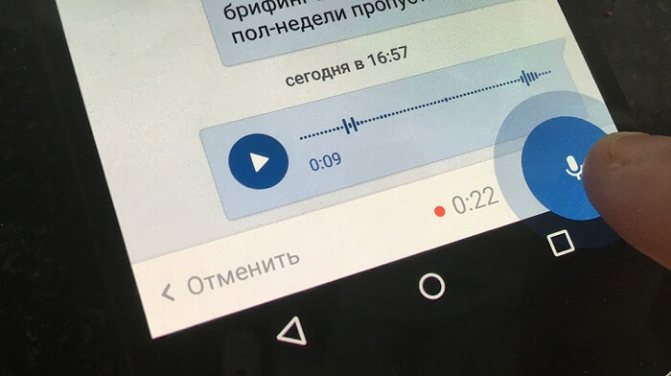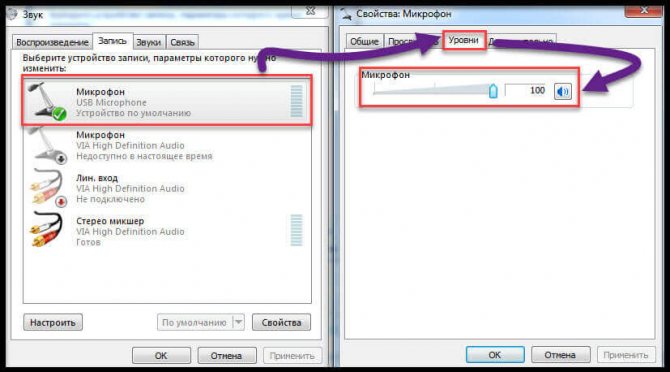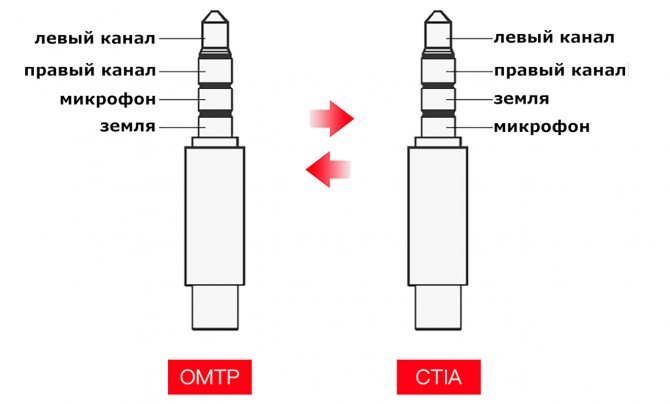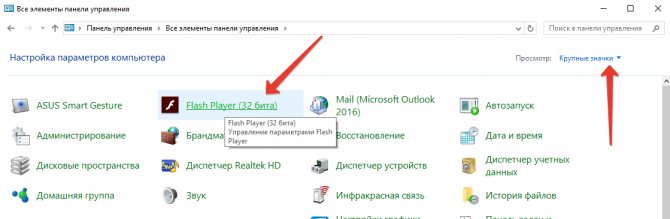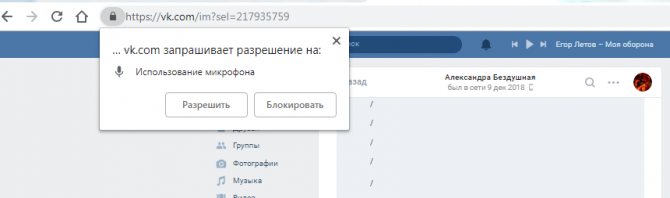Google Chrome
В самом популярном веб-обозревателе Google Chrome операцию можно выполнить разными методами, и далее мы расскажем о каждом из них.
Способ 1:Уведомление
При каждом открытии страницы какого-либо сайта, подразумевающей работу веб-камеры (или исключительно при вызове функции на этой странице, для которой должна быть задействована вебка), браузер должен отобразить соответствующее уведомление под адресной строкой. Юзеру остается только нажать на «Разрешить».
Если же у вас не появляется такого окна, причин тому может быть 3: ранее вы заблокировали это уведомление, отображение вопроса об использовании камеры запрещено в настройках браузера, неправильно работает веб-камера. Рассмотрим, как устранить каждую из этих ситуаций, начиная с простой.
Просмотреть, было ли прежде заблокировано уведомление, можно, кликнув по иконке замка слева от адреса сайта
Обратите внимание, если страница не была перезагружена, справа дополнительно будет отображаться соответствующий значок, пропадающий при последующих открытиях страницы. В открывшемся окне вы сразу увидите заблокированное действие с пунктом «Камера»
Щелкните по значению и в выпадающем меню выберите «Спрашивать» или «Разрешить».
Перезагрузите страницу, чтобы применить изменения. После этого должно отобразиться уведомление или страница сразу отобразит захваченное изображение с вебки. В противном случае обратитесь к последнему разделу этой статьи, рассказывающей об устранении неполадок.
Способ 2: Включение разрешения для сайта
- Чтобы включить вебку заранее, можно открыть окно изменения разрешений, кликнув по иконке в адресной строке левее самого URL. В нем перейдите в «Настройки сайтов».
- Найдите тут блок «Разрешения», а в нем пункт «Камера». Измените значение на «Разрешить». Будьте внимательны: изменение происходит только для текущего адреса, а не для всех.
Способ 3: Включение в настройках браузера
Когда в настройках браузера запрещено использование камеры, действиями из предыдущих способов пользователь разрешит ее работу лишь одному URL. Задать глобальное значение для этой настройки можно лишь в настройках.
- Нажмите кнопку «Меню» и перейдите в «Настройки».
В блоке «Конфиденциальность и безопасность» вам нужен пункт «Настройки сайта».
Зайдите в настройки параметра «Камера».
Переведите состояние единственного доступного пункта в активное. Теперь все сайты будут спрашивать разрешение на использование вебки. А вот параметра, разрешающего ее включение без дополнительных подтверждений со стороны юзера, здесь нет в целях безопасности. Ниже, кстати, могут располагаться адреса, для которых вы вручную запрещали или разрешали работу вебки.
Как сделать, что бы мне могли звонить друзья?
Первое и самое главное — совершать видеозвонки могут только те пользователи, которые находятся в друзьях.
Что бы активировать функцию видеозвонков, зайдите в «Мои настройки» и выберите вкладку «Приватность». Здесь в подразделе «Связь со мной» рядом с пунктом «Кто может вызывать меня по видеосвязи» поставьте «Все друзья».
Теперь на вашей странице появится значок камеры. Вы его не увидите, зато его увидят ваши друзья.
Если значок не появился, то может помочь вот что: нажмите «Редактировать страницу».
Затем выберите вкладку «Контакты» и в графах «Мобильных телефон» и «Дополнительный телефон» поставьте «Виден только друзьям», даже если номер отсутствует, и нажмите на кнопку «Сохранить».
Теперь кнопка должна появиться и друзья смогут вам звонить. Разумеется, при наличии камеры и микрофоны у обеих сторон.
К сожалению, очень часто нам приходится сталкиваться с разными неполадками. К примеру, может не работать веб-камера, а также часто случаются проблемы с микрофоном. Иногда не слышен или периодически Все эти проблемы решаемые
В этом деле важно быть внимательным и знать некоторые аспекты работы разных девайсов
Как активировать функцию видеовызова
По окончанию подготовительных операций, чтобы сделать видеозвонок «ВКонтакте» с компьютера, выполните следующие действия:
- Просмотрите список друзей, которые находятся онлайн.
- Выберите нужного абонента и перейти на его страницу.
- Убедитесь, что рядом с разделом «Отправить сообщения» появилась кнопка с видеокамерой.
- Далее нажимайте на кнопку, чтобы совершить видеозвонок.
- После этого на экране появится диалоговое окно с запросом установки Adobe Flash Player.
- В данном окне найжмите установить метку «Разрешить».
- В этом же разделе выбирайте «Запомнить».
- Закрывайте диалоговое окно.
Чтобы перевести голосовой вызов в режим видеосвязи необходимо нажать символ видеокамеры, который расположен в правом верхнем углу.
Во время диалога высветится окно, которое по внешнему признаку аналогично окну при просмотре видеозаписей. Посередине данной заставки, в момент диалога, возникает фотография собеседника или же видеоизображение. Внизу расположено управление звуком: кнопки вкл/выкл микрофона, регулятор громкости. С правой стороны – кнопка для развертывания окна на всю ширину экрана.
Если звонок совершает иной абонент, на экране высветится уведомление «Вам звонят», где будет предложено два варианта действий: «Отклонит» и «Ответить». Также высветиться изображение (заставка профиля абонента). Для начала диалога нужно нажать «Ответить», для прекращения вызова «Отклонить».
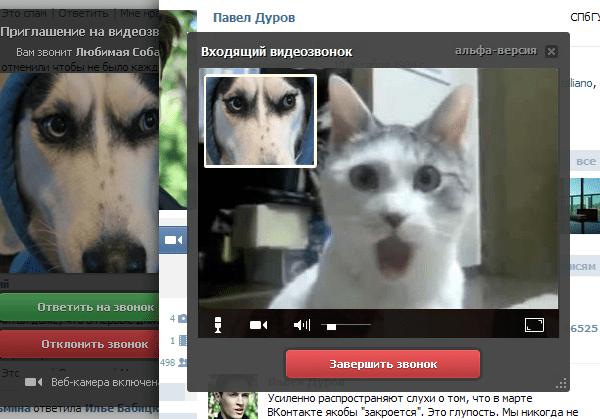 Видеозвонок «ВКонтакте»
Видеозвонок «ВКонтакте»
Как настроить оборудование для видеосвязи
Если пользователь использует не ноутбук, а стационарный компьютер, перед тем, как сделать видеозвонок в ВК через компьютер, нужно настроить оборудование:
- подключите видеокамеру;
- подсоедините микрофон с интерфейсами;
- установите обновленный флэш-плеер (последняя версия). У собеседника, если он совершает видеозвонок ВК через компьюте, также должны быть установлены микрофон, видеокамера, а в настройках включена функция «Видеозвонок».
Важно! Кнопка видеозвонка «ВКонтакте» с компьютера отображается только после подключения микрофона и web-камеры. Для связи можно использовать вебкамеры:
Для связи можно использовать вебкамеры:
- c USB интерфейсом;
- беспроводную IP или же камеру с разъемом RJ-45;
- с аналоговым/SDI выходом.
Самым простым вариантом будет подключение камеры с USB портом
Но, при выборе оборудования, стоит обратить внимание на поддержку интерфейса, поскольку камеры с USB поддержкой 3.0 могут быть не совместимы с USB разъемом 2.0. Коннектор 3.0 чаще всего выпускают с маркировкой синего или красного цвета
Для подключения вебкамеры c интерфейсом USB выполните ряд действий:
- Подключите камеру к нужному разъему компьютера.
- Дождитесь оповещения от ОС об определении нового устройства.
- Убедитесь, что на компьютере имеются нужные драйвера.
- Если на этом этапе возникли проблемы с программным обеспечением, перезагрузите компьютер.
- Если в базе операционной системы отсутствуют необходимые драйверы, используйте диск, который идет в комплекте с камерой и установить их на устройство. При отсутствии диска можно скачать драйвера с интернета.
- Далее проверьте рабочее состояние камеры.
При идентификации и подключении IP-камеры нужно установить драйвер IP Camera DirectShow Filter, который позволит определить устройство, как web-камеру.
Если устройство имеет разъемом RJ-45, вне зависимости от наличия или отсутствия функции беспроводного подключения, первый коннект необходимо сделать с помощью кабеля.
Аналоговые камеры подключаются с использованием преобразователя композитного сигнала в USB.
Подключение микрофона:
- Если микрофон интегрирован в устройство, установка будет произведена автоматически.
- Если микрофон используется, как отдельный элемент может понадобиться установка соответствующих драйверов. После подключения проверьте рабочее состояние оборудования.
Причина ошибки при видеозвонке в ВК?
Если пользователю не удаётся связаться с близкими из-за возникновения ошибок, рекомендуется:
- Проверить актуальность мобильного приложения.
- Убедиться в совместимости операционной системы с сервисом.
- Скачать новую версию flash player.
- Убедиться в наличие интернет-трафика и проверить скорость соединения.
Если абоненту не удаётся связаться с определённым человеком, а остальные вызовы работают стабильно и без перебоев, причина сложностей кроется в настройках приватности собеседника. Исправить ситуацию можно связавшись с ним и попросив поменять список тех, кому разрешается беспокоить его звонками.
В остальных ситуациях источником проблем оказываются технические работы или сбои Vk.
Opera
Opera во многом схожа с предыдущим браузером по своей настраиваемости, так как у обеих программ одинаковый движок. По этой причине мы не будем повторно составлять ту же самую инструкцию — ознакомьтесь со Способами 1 и 2 про Google Chrome, воспользовавшись одним из них для конкретного сайта.
А вот если вам нужно включить работу веб-камеры сразу для всех URL, выполните следующее:
- Фирменной кнопкой разверните «Меню» и выберите «Настройки».
- Поочередно переходите в разделы «Дополнительно» > «Безопасность» > «Настройки сайта».
- Тут переключитесь в настройки «Камеры».
- Включите отображение разрешения на доступ. Теперь каждый раз, когда какое-то приложение внутри сайта будет требовать веб-камеру, рядом с адресной строкой в Опере станет появляться соответствующий вопрос.
В каких случаях нужна переадресация
Не всем нужна услуга. Так как опция чаще всего платная, то если она не установлена с помощью функционала смартфона, то при подключении и использовании средства будут списаны с мобильного счета или карты.
Когда нужна услуга:
- на номер поступает много звонков, и абонент не может отвечать или читать сообщения в течение дня;
- используется рабочий телефон, который не всегда под рукой — переадресация осуществляется на личном устройстве;
- он предполагает настройку телефонии для онлайн-площадок, магазинов, предприятий и других представителей малого и среднего бизнеса.
Обычному абоненту редко нужно переадресовывать на другой номер или голосовую почту, где можно оставить сообщение.
Голосовые сообщения вк
Для того, чтобы использовать голосовые сообщения, необходимо предварительно подключить либо настроить свой микрофон. В случае, использования ноутбука, то, скорее всего, он уже вмонтирован производителем.
Далее открыв любой диалог либо беседу в ВК, следует отыскать в правом нижнем углу в поле для ввода сообщений, значок с изображением микрофона.
При нажатии на значок, сайт запросит разрешение на доступ и использование оборудования, на что нужно дать своё подтверждение.
В случае, если микрофон не отключать от компьютера, то процедура подтверждения будет одноразовой. При последующих нажатиях на упомянутую кнопку, сразу же, начнется запись голосового сообщения.
Следует учитывать, что неправильно настроенный микрофон может записывать искаженно, с шумами либо в случае большой чувствительности начнет записывать вместе с голосом и посторонние звуки.
Для нормальной записи голосового сообщения достаточно держать микрофон на небольшом расстоянии от говорящего, говорить четко и внятно. Во время записи, интерфейс преображается, и пользователь видит три новые функциональные кнопки:
- Удалить, то, что уже успело записаться.
- Остановить запись.
- Отправить запись.
Отправление голосового сообщения с телефона
Разумеется, что в каждом телефоне имеется встроенный микрофон, который уже не требуется настраивать, если конечно он исправен. Независимо от устройства, платформы и операционной системы, пользователи в равной степени могут отправлять голосовые сообщения.
Для начала записи, понадобится непосредственно в диалоге сделать касание на значок микрофона и удерживать. После того, как сообщение будет записано полностью, следует отпустить палец и отправить запись.
В случае, когда необходимо отменить запись, то достаточно смахнуть влево палец.
Скачивание голосовой записи
Некоторые аудиосообщения могут быть достаточно продолжительными, полезными либо просто необходимыми для пользователей, а потому некоторые из них захотят скачать.
На данный момент разработчики не предоставили официальной возможности для скачивания голосовых сообщений с сайта на свое устройство.
В силу того, что обновление было выпущено не так давно, то в сети имеется немало сторонних сервисов, которые предлагают различными способами предоставить возможность скачать аудиосообщения из вк.
Зачастую такие сервисы попросту бесполезны, но чаще всего они могут содержать вирусы либо попытаться взломать страницу пользователя. Рекомендуется избегать подобных вещей, до момента введения официальной возможности в самом ВК.
Нет значка микрофона, что делать
Некоторые пользователи сталкиваются с такой проблемой, что на их устройстве в диалогах не отображается значок микрофона, без которого невозможно начать запись и отправку голосового сообщения ВК.
Подобное явление достаточно распространено и тому может быть целый ряд причин. Корнем проблем, может являться либо техническая составляющая, либо же программная.
В случае, присутствия подобной проблемы, следует провести следующие манипуляции:
- проверить либо переустановить драйвера для микрофона;
- даже, если микрофон правильно отображается в системе, проверить непосредственно его работоспособность;
- проверить работоспособность звуковой карты, а также её драйвера;
- убедиться в исправности разъёма для микрофона, его шнуре и в самом микрофоне, речь идет о механических повреждениях;
- обновить либо переустановить ваш браузер или мобильное приложение.
В случае, когда подобная проблема возникла с телефоном, планшетом либо ноутбуком, то рекомендуется обратиться к специалистам, которые проведут соответствующую диагностику.
Самостоятельно же проводить какие-либо манипуляции со встроенными микрофонами, для не опытных пользователей, может стать причиной дополнительных неисправностей.
Социальная сеть «Вконтакте» продолжает радовать своих пользователей всё новыми и новыми возможностями. В конце 2016 года «Вконтакте» пополнилась функцией голосового ввода, позволяющей записывать и отсылать голосовые сообщения в обычном окне текстового чата. Также в VK недавно появилась возможность организации видеотрансляций, позволяющая создавать и вести стримы со своей странички в социальной сети. При этом люди, желающие осуществить подобное, могут столкнуться с сообщением системы «В браузере пользователя запрещён доступ к микрофону для сайта vk.com». В этом материале я расскажу, как разрешить доступ к микрофону в ВК, и какие способы нам в этом помогут.
Разрешаем доступ к микрофону на VK.com
Как настроить веб камеру в Одноклассниках
После установки Flash плеера, можно зайти в Одноклассники и попробовать позвонить кому-нибудь. Проверить, включается ли веб камера теперь или нет.
Если это ваш первый видеозвонок, то непосредственно перед звонком появится 2 окна (как показано ниже). Проделайте все те же настройки и камера заработает.
Если камера не работает не только в Одноклассниках, но в других программах для осуществления видеосвязи, то скорее всего дело в том, что нет драйверов на web-камеру. Нужно зайти на сайт производителя вашего компьютера или ноутбука и скачать там драйвера.
Если кто не знает, сообщаем, что в ВКонтакте есть возможность позвонить другу по видеосвязи. Для того, что бы связь была доступна, вам необходимо обзавестись микрофоном и веб-камерой. Если вы пользуетесь ноутбуком, такой проблемы возникнуть не должно.
Для того, что бы позвонить пользователю, зайдите на его страничку и увидите значок в виде камеры рядом с кнопкой «Отправить сообщение». Вот как он выглядит:
Если вы наведете курсор мыши на значок, то получите сообщение: «Вы можете позвонить username, когда он находится на сайте. Чтобы использовать видео, нужно включить веб-камеру.»
Соответственно, если пользователь находится на сайте, нажимаете на указанный значок, после чего происходит соединение
Обратите внимание, что на момент написания статьи для связи обязательно использование Adobe Flash Player
При звонке происходит соединение. В нашем случае соединение невозможно, поскольку не установлена веб-камера.
Разумеется, позвонить можно только тем друзьям, которые добавили такую возможность.
Что такое видеозвонки в VK Messenger
Социальная сеть ВКонтакте предлагает обновленные функции, которые давно находятся в стадии бета-тестирования — видеозвонки друзьям. Вы можете звонить как со своего мобильного телефона, так и с планеты, ноутбука или компьютера.
Чтобы функция была доступна, необходимо скачать приложение ВКонтакте для Android или iOS и установить последнюю версию мессенджера VK Me (VK Messenger).
Для обеспечения конфиденциальности данных устройство имеет сквозное шифрование.
Чтобы начать диалог, нужно открыть разговор с нужным человеком (другом в ВК) и нажать на значок в виде телефона, который находится в правом верхнем углу. Затем абонент выбирает, будет ли это видеозвонок или просто голосовой звонок. Вы можете изменить способ общения в любое время в течение всего разговора.
Как смотреть онлайн трансляции VK Live?
Вы можете не только создавать свои стримы, а и смотреть видеотрансляции других пользователей. Для того, чтобы не пропускать онлайн-видео ваших кумиров, друзей или интересных сообществ, вы можете подписаться на их стримы. По умолчанию вы подписаны на все трансляции своих друзей и групп, в которые вступили.
При выборе трансляции вы можете отфильтровать направленность предлагаемых стримов по геоположению, половой принадлежности и тематике:
- все трансляции;
- из вашего города;
- только юноши;
- только девушки;
- компьютерные игры;
- ТВ и радио.
К сожалению, пока что присутствуют только такие фильтры. Как можно видеть на скриншоте, сейчас есть всего лишь два варианта фильтров по тематике: «Компьютерные игры» и «ТВ и радио». Вполне возможно, что создатели планируют пополнять данный функционал и другими параметрами.
Как сделать фото с вебкамеры Вконтакте
Давайте разберем два варианта — они очень похожи.
Обновляем фотографию профиля
Перейдите на свою страницу, и наведите курсор мыши на свою аватарку. Появится дополнительное меню. В нем выбираем пункт «Обновить фотографию»
.
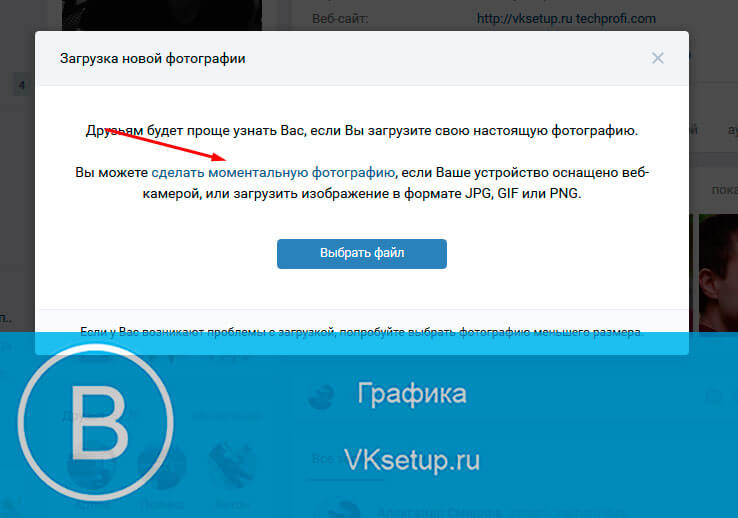
Возможно, вас попросят вручную запустить Adobe Flash Player — сделайте это.
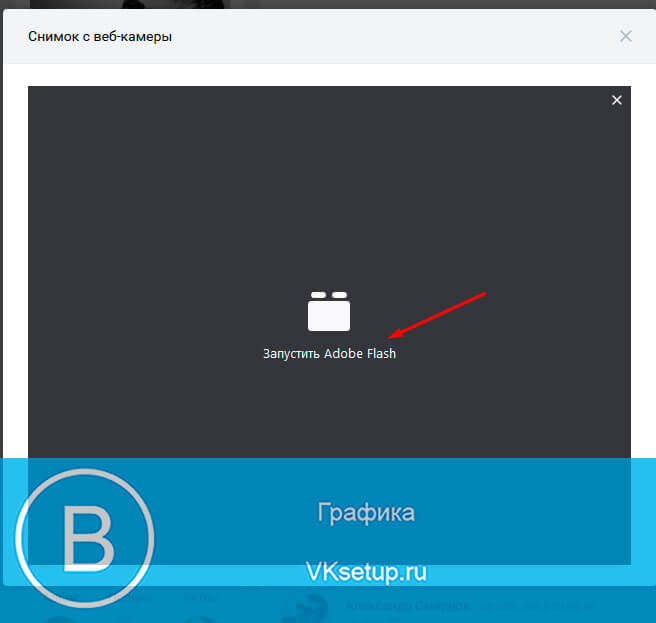
Теперь нужно активировать доступ к камере. Для этого поставьте переключатель в пункт «Разрешить»
, и закройте всплывающее окно.
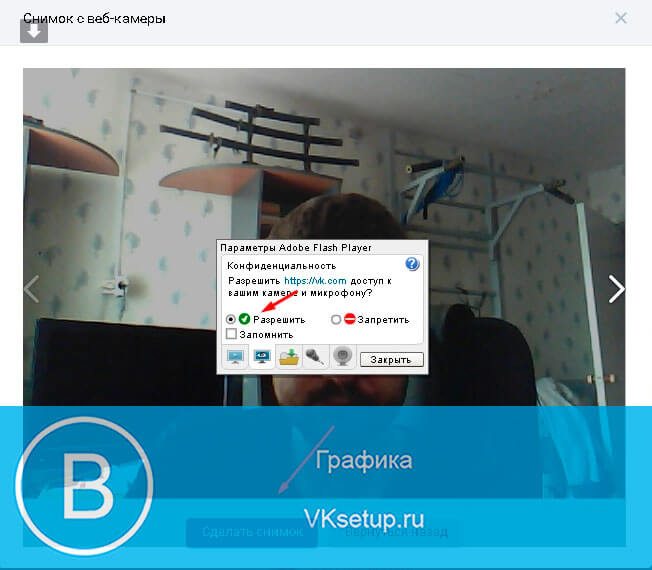
Ловим подходящий ракурс и нажимаем на кнопку «Сделать снимок»
. Фотография будет создана. Если она вас устраивает, нажимаем «Сохранить и продолжить»
. Если нет — кнопка «Убрать снимок»
. И делаем заново.
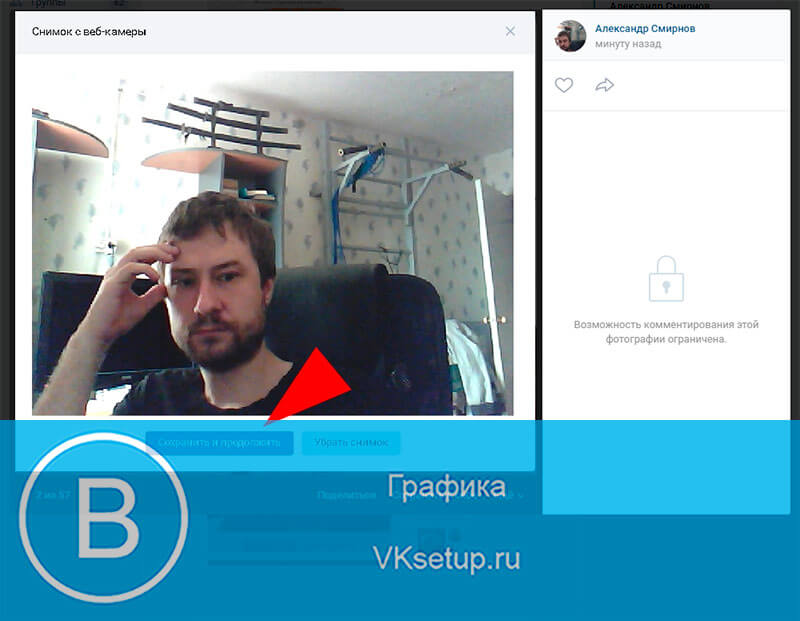
Теперь из итогового изображения выбираем область, которую мы хотим использовать для аватарки (см. ). Выделяем нужную область, затем нажимаем «Сохранить и продолжить»
.
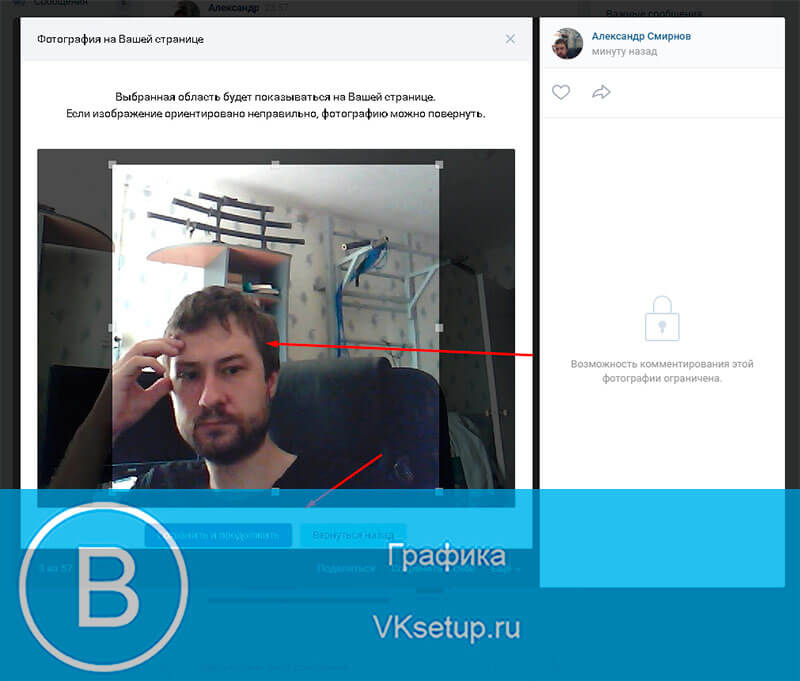
На следующем шаге тоже самое делаем для миниатюры. Когда закончите, нажмите на кнопку «Сохранить изменения»
.
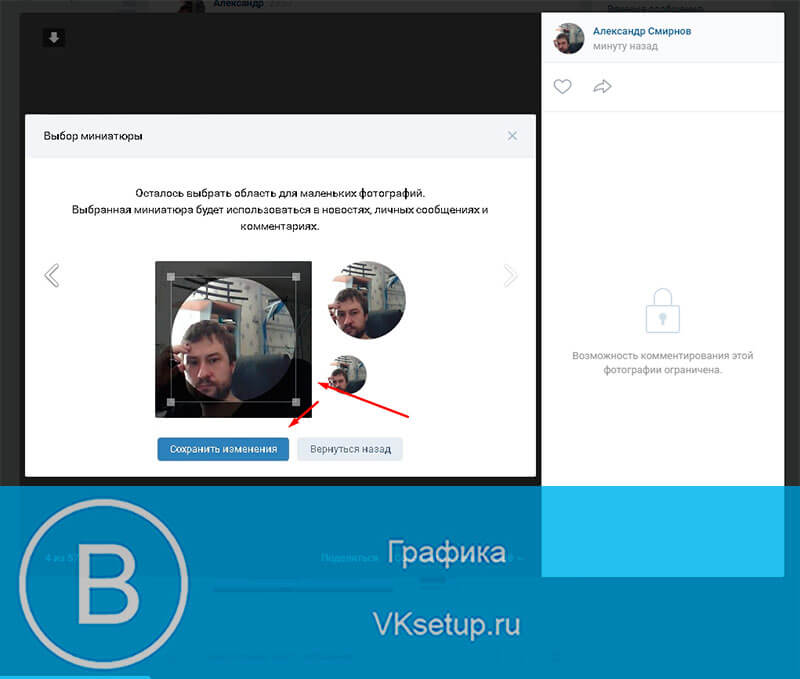
Фото с вебкамеры будет сделано, и помещено в альбом «Фотографии с моей страницы»
.
Делаем фотку с вебкамеры и отправляем в сообщении
Откройте диалог с нужным пользователем (см. ). В нижней части экрана наведите курсор на значок в виде скрепки. В выпадающем меню выберите пункт «Фотография»
.
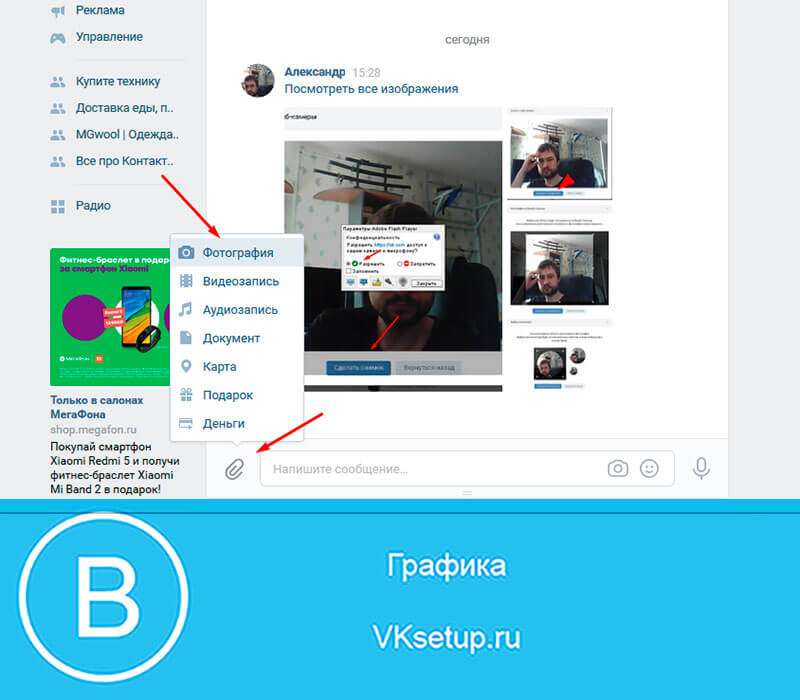
То, что Скайпом нас не удивишь, это уже понятно, и даже наши, рано встающие, бабушки и дедушки флудят по утрам с вечерними внуками, проживающими в Америке при помощи практически бесплатной видеосвязи. Но не всем известно, что это же можно делать и в социальной сети «ВКонтакте» с помощью функции «видеозвонок ВКонтакте».
В 2012 году для первого миллиона клиентов сети «ВКонтакте» появилась новая бета-функция «видеозвонок». После удачного тестирования эта услуга стала доступной для всех пользователей сервиса. Конечно, функционально она намного слабее Skype, но может быть задача превзойти конкурента и не стояла вовсе.
Для видеосвязи понадобится видеокамера и микрофон с любыми интерфейсами. Также на компьютере должен быть установлен флэш-плеер, желательно последней версии.
Чтобы установить видеосвязь, у вашего собеседника обязательно должны быть установлены видеокамера и микрофон, а в настройках программы «ВКонтакте» включена функция видеозвонка.
Если вы пользуетесь ноутбуком, то соответственно можно пользоваться встроенными устройствами.
Как открыть камеру Вконтакте?
Щелкните правой кнопкой мыши на окне приложения. Из контекстного меню выберите пункт «Параметры», а затем перейдите на вкладку «Камера».
Как включить камеру в ВК на телефоне?
Во время разговора интерфейс становится точно таким же, как и при исходящем вызове у обоих абонентов. То есть для включения камеры вам нужно будет воспользоваться значком в правом верхнем углу, так как по умолчанию она отключена. По завершении вызова на экране отобразиться соответствующее уведомление.
Как разрешить использовать микрофон в ВК?
Для этого перейдите в панель управления и найдите пункт «Оборудование и звук». Там вы увидите перечень подключенных устройств. Нужно проверить, не отключен ли нужный микрофон. Если да, то вам необходимо просто нажать кнопку «Включить», чтобы настроить подключение.
Как включить микрофон в ВК на телефоне?
Если вы столкнулись с проблемой настроек на своем мобильном телефоне:
- Вам необходимо перейти в настройки андроид.
- потом в раздел управление приложениями.
- Далее найти официальное приложение вконтакте.
- Перейти в управлениие разрешениями
- Разрешить приложению использовать микрофон
Как настроить веб камеру в контакте?
Как настроить доступ к камере и микрофону для веб-сайта
Внизу экрана выберите Дополнительные. В разделе «Конфиденциальность и безопасность» выберете Настройки контента. Выберите Камера или Микрофон. Включите или отключите параметр Запрашивать разрешение на доступ.
Как открыть звонки в ВК?
Для того, чтобы совершить звонок, нужно перейти в чат с собеседником или в его профиль и нажать на кнопку вызова. Для переключения на видеозвонок используйте кнопку камеры в верхней части экрана. Во время разговора можно включить громкую связь или отключить микрофон, чтобы собеседник не слышал вас.
Как отправить голосовое сообщение в вк если нет значка микрофона?
Как отправить голосовое сообщение с компьютера
В разделе Сообщения выбираем нужный диалог и видим рядом с текстовым полем значок микрофона. Еще раз повторюсь, если у вас нет значка микрофона в диалогах, то у вас не подключено к компьютеру звукозаписывающее устройство и записать и отправить сообщение вы не сможете.
Что делать если не работает микрофон в ВК?
Способы разрешить доступ к микрофону во Вконтакте
- Измените ряд настроек браузера. Находясь на сайте VK, кликните на замочек слева от адресной строки, найдите там «Микрофон», и выберите «Разрешить». …
- Проверьте настройки микрофона в Adobe Flash Player.
Как разрешить доступ к голосовые сообщения в ВК?
При нахождении на площадке ВК нажмите на замок возле поля для ввода адреса, щелкните «Микрофон» и «Разрешить». Если это Файрфокс – выберите «Подробнее». Открыть раздел «Разрешения», отыскать параметр «Использовать микрофон» и, если необходимо, активировать «Разрешить».
Почему не работает микрофон при звонке?
Причины почему на Андроиде не работает микрофон
Попадание влаги внутрь корпуса. Удар, падение или иное механическое воздействие. Засорение. Неудачная чистка иголкой/зубочисткой с повреждением микрофона.
Как открыть доступ к микрофону?
Как настроить доступ к камере и микрофону для веб-сайта
- Откройте Chrome .
- В правом верхнем углу экрана нажмите на значок «Ещё» Настройки.
- В разделе «Конфиденциальность и безопасность» нажмите Настройки сайтов.
- Выберите Камера или Микрофон. Включите или отключите параметр Запрашивать разрешение на доступ.
Как сделать доступ к микрофону на айфоне?
Просмотр и изменение доступа к камере, микрофону и другим аппаратным функциям
- Откройте «Настройки» > «Конфиденциальность».
- Коснитесь аппаратной функции, такой как камера, Bluetooth, локальная сеть или микрофон.
Как можно сфотографироваться на веб камеру?
Первый и, пожалуй, самый простой вариант — сделать фото при помощи встроенных средств. Для этого вам нужно зайти в «Мой компьютер» и найти значок «USB-видеоустройство». Далее перед вами откроется окно, где вы сможете сфотографироваться, нажав «Сделать новый снимок».
Почему не работает камера в контакте?
Существует давно проблема с камерами в данном аппарате. Сама камера может не работать, из за нехватки оперативной и внутренней. Закройте все открытые приложения, и проверьте количество свободного места в памяти телефона (не в карте) и проверьте работу камеры в ВК снова.
Способы разрешить доступ к микрофону во Вконтакте
Итак, чтобы включить микрофон в ВК, мы должны прежде всего сделать следующее:
- Если при попытке активировать микрофон появляется знак с запросом доступа к микрофону, нажмите «Разрешить»;
Нажмите «Разрешить», чтобы подтвердить доступ ВКонтакте к микрофону - Проверьте, подключен ли ваш микрофон к ПК (при условии, что подключен внешний микрофон);
- Убедитесь, что микрофон в системе не отключен. Зайдите в Панель управления — Оборудование и звук — Звук. В открывшемся окне перейдите на вкладку «Запись», где вы найдете список микрофонов, доступных в системе, и убедитесь, что ваш микрофон не имеет статуса «Отключен». Если он имеет этот статус, поместите курсор на этот микрофон, щелкните правой кнопкой мыши и в появившемся меню выберите «Включить»;
Нажмите «Включить», чтобы активировать микрофон - Удалите правило для предоставления доступа к микрофону в настройках браузера. Например, в Chrome это делается путем перехода в «Настройки» — «Показать дополнительные настройки». Затем в разделе «Личные данные» нажмите кнопку «Настройки содержимого». Найдите там «Микрофон» и нажмите рядом с кнопкой «Настроить исключения», откроется список сайтов с установленными для них правилами. Если есть сайт «vk.com» и рядом с ним правило «Запретить», то нажав на крестик справа, удалите это правило, затем зайдите в ВК и, когда вас попросят предоставить доступ к микрофону, нажмите на «Разрешать»;
- Измените различные настройки браузера. Находясь на сайте ВКонтакте, нажмите на замок слева от адресной строки, найдите там «Микрофон» и выберите «Разрешить». Например, для Firefox нужно нажать на замок, затем на кнопку со стрелкой вправо — «Еще». Перейдите во вкладку «Разрешения», найдите параметр «Использовать микрофон» и при необходимости активируйте параметр «Разрешить»;
- Проверьте настройки микрофона в Adobe Flash Player. Несмотря на то, что в последнее время разработчики ВКонтакте отказались от устаревшего функционала Flash в пользу HTML5, я все же рекомендую вам проверить настройки микрофона в Adobe Flash Player. Зайдите в Панель управления — в опции «Просмотр» справа выберите «Крупные значки». Найдите слева «Flash Player» и щелкните по нему. В открывшемся окне выберите вкладку «Камера и микрофон», затем нажмите кнопку «Настройки камеры и микрофона для веб-сайта». Посмотрите список сайтов и, если вы найдете vk.com, измените настройки на «Разрешить»;
При необходимости измените настройки микрофона в Adobe Flash Player - Попробуйте использовать другой браузер для работы с микрофоном в ВК.